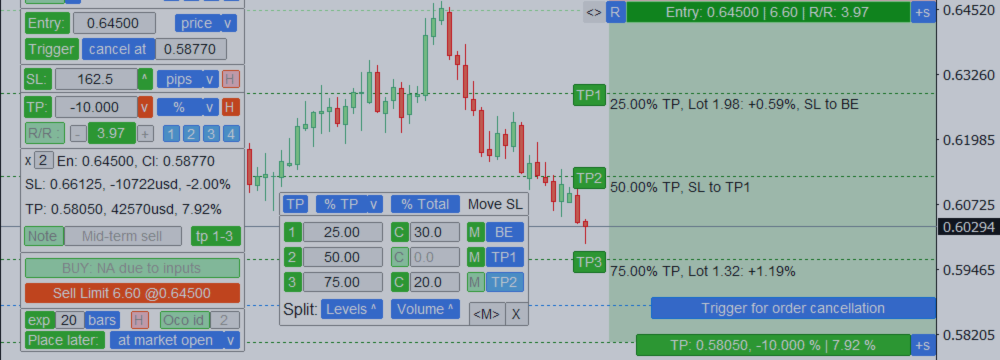Trade Assistant : outil multifonction pour un trading pratique
- Cet utilitaire vous aidera à simplifier, automatiser et accélérer votre trading, tout en élargissant considérablement les capacités standard du terminal MetaTrader.
- Si vous avez des questions, des idées d'amélioration ou si vous remarquez un bug, n'hésitez pas à me contacter, je suis ouvert aux suggestions :
- Profil MQL : https://www.mql5.com/fr/users/mqlmoney
- Email : bossplace@yahoo.com
L'utilitaire est divisé en 4 onglets principaux :
- [new] onglet : Nouvelles transactions, calcul du Lot / Risque / Ratio Risk-Reward.
- [manage] onglet : Gestion des trades, Break-even, Trailing, Fermeture automatique, Niveaux automatiques.
- [info] onglet : Statistiques des trades, analyse du marché.
- [tool] onglet : Indicateurs et utilitaires auxiliaires.
Liens cliquables :
- Versions complètes : pour MT4 | pour MT5
- Versions démo : pour MT4 | pour MT5
- Pour toute question / idée / problème :
- Message direct sur le site MQL5
- Email : bossplace@yahoo.com
[manage] onglet : gérer les trades existants
Cet onglet est conçu pour contrôler les trades existants, y compris les fonctions automatiques.
Cet onglet se compose de 6 sous-sections, chacune sera décrite ci-dessous.
- Groupes : fermer ou gérer les trades regroupés en différentes catégories.
- Ordre : gérer un seul trade, ou plusieurs trades sélectionnés simultanément.
- BE : déplacer SL au break-even, ou activer la fonction BE automatique.
- TR : trailing automatique : pour les niveaux SL / pour les ordres en attente.
- AC : fonction de fermeture automatique : fermer le trade automatiquement, selon la condition spécifiée.
- AL : Niveaux automatiques : si le trade n'a pas encore de SL/TP, ils seront définis automatiquement.
- Le slippage maximum lors de la fermeture d'un trade peut être défini dans les paramètres [s] dans l'onglet [new].
- En haut de cet onglet, le profit flottant / perte actuel de l'ensemble du compte est affiché.
- Pour actualiser constamment les données flottantes sur les trades en cours, vous pouvez activer l'option dans les paramètres [s] : la charge du CPU augmentera, mais cela peut être utile pour les traders à court terme.
Gestion rapide des trades : si [T] est actif, les trades existants seront visualisés sur le graphique. Lorsque vous cliquez sur le bouton du graphique, le panneau de contrôle rapide s'ouvrira, où vous pourrez effectuer les actions les plus importantes sans passer à un autre onglet :
- [X] : cliquer pour fermer le trade.
- [BE] : si applicable - cliquer pour déplacer le niveau SL au break-even.
- [x %] : saisir un % du lot actuel pour fermer le trade partiellement, ou pour augmenter la taille du lot. La valeur sera normalisée au lot possible le plus proche ;
- Cliquer sur [%] pour confirmer et modifier la taille du lot.
- Lors de l'augmentation de la taille du lot pour les positions actives : une position supplémentaire sera ouverte au marché, avec les mêmes niveaux SL / TP.
- [sl] : cliquer pour définir un nouveau SL en seulement 2 clics.
- [tp] : cliquer pour définir un nouveau TP en seulement 2 clics.
- Pour définir un nouveau niveau SL / TP en seulement 2 clics :
- Assurez-vous que le nouveau niveau souhaité est visible sur le graphique ;
- Activez la définition du niveau en cliquant sur le bouton vert [sl] / [tp] ;
- Ensuite, soyez prudent : cliquez sur le niveau du graphique où le nouveau sl / tp doit être placé ;
- Après avoir cliqué sur le graphique, le nouveau niveau sera appliqué et vous verrez un message ;
- sl [X] : cliquer pour supprimer le SL (s'il existe).
- tp [X] : cliquer pour supprimer le TP (s'il existe).
- [R] : cliquer pour Inverser le trade (le trade initialement sélectionné sera fermé) :
- Pour les trades actifs : un nouveau trade sera ouvert au marché ;
- Pour les ordres en attente : un nouvel ordre sera placé au même prix d'entrée ;
- [C] : cliquer pour Copier le trade sélectionné (le trade initial ne sera pas fermé) :
- Pour les trades actifs : un nouveau trade sera ouvert au marché ;
- Pour les ordres en attente : un nouvel ordre sera placé au même prix d'entrée ;
- [M] : cliquer pour activer un ordre en attente au Marché.
- [<>] : cliquer pour démarrer une gestion avancée des trades.
- Vous pouvez également modifier / supprimer la couleur d'identification sur le panneau rapide.
Pour arrêter la gestion rapide des trades : cliquez sur le graphique (en dehors du panneau rapide), ou ESC.
[Groups] : fermer / modifier les trades, regroupés par différents types
- Sur la 1ère ligne : sélectionnez soit [ALL] Symboles, soit spécifiez un [Symbol] spécifique pour la gestion.
- Vous pouvez gérer un groupe de symboles différents simultanément, par exemple :
tapez 'GBP' pour gérer GBP/USD, EUR/GBP et d'autres symboles avec 'GBP' en même temps. - Sur la 1ère ligne, vous pouvez également filtrer les trades par l'ID interne et la couleur virtuelle, si elle a été spécifiée avant l'exécution dans l'onglet [new].
Fermez simultanément les trades actifs regroupés en 6 types différents.
Utilisez le commutateur bleu pour sélectionner quelle partie des trades actifs doit être fermée :
- [Close full] : les trades actifs seront entièrement fermés ;
- [Close %] : spécifiez le % du lot actuel à fermer :
Lorsque la fermeture partielle [Close %] est sélectionnée :
Les informations P/L et Taille du lot sont affichées pour le volume qui sera fermé.
Dans les paramètres [s], vous pouvez choisir la méthode de comptabilisation des trades, si le lot ne peut pas être divisé :
- [Ignorer le trade] : ne pas fermer, si le lot ne peut pas être divisé exactement par le % spécifié ;
- [Fermer le lot le plus proche] : le lot le plus proche possible sera fermé : par exemple, si vous définissez [Close %] = 50 : un trade avec un Lot = 0.03 ne peut pas être divisé en 0.015 : il aura soit 0.01 soit 0.02 fermé : selon la direction sélectionnée dans les paramètres [s] dans l'onglet [new].
Lorsque vous cliquez sur le bouton vert correspondant, tous les trades du groupe sélectionné seront fermés :
- [ALL] : cliquer pour fermer toutes les positions actives
- [Profit] : cliquer pour fermer tous les trades profitables
- [Loss] : cliquer pour fermer tous les trades perdants
- [Buy] : cliquer pour fermer tous les trades longs (achats)
- [Sell] : cliquer pour fermer tous les trades courts (ventes)
À droite, des informations sur le Profit / Perte de tous les trades actifs pour chaque catégorie sont affichées :
- P/L dans la devise du compte ;
- 2ème valeur peut être sélectionnée avec le commutateur bleu :
- Profit / Perte : en [pips] / [points] / [% de la taille du compte]
- Taille totale du [Lot] de tous les trades du groupe
- La colonne de droite montre le nombre de trades trouvés pour chaque catégorie : #
En bas, vous pouvez fermer les trades dont le profit / perte dépasse la valeur spécifiée :
- Sélectionnez profit / perte avec le commutateur bleu : [if profit >] / [if loss >]
- Définissez le montant du profit / perte : le trade sera pris en compte si son P/L dépasse cette valeur
- Vous pouvez changer la méthode de calcul P/L avec le [commutateur bleu] :
pips / points / devise / % de changement de prix / % de la taille du compte - À droite, le bouton vert (profit) / rouge (perte) montrera combien de trades correspondent aux critères spécifiés :
lorsque vous cliquez sur ce bouton, les trades seront fermés.
En bas de cet onglet, vous pouvez gérer : Ordres en attente / programmés, niveaux TP / SL / Annulation :
- [Delete] : [Limit] / [Stop] ordres : cliquer pour supprimer tous les ordres en attente sélectionnés.
- [Remove] : cliquer pour supprimer le type sélectionné de niveau de tous les trades sélectionnés :
- [SL] / [TP] sur les trades actifs,
- [SL] / [TP] / [Expiration] / [Niveaux d'annulation] sur les ordres en attente.
- [Delete all if OCO id =] : cliquer pour supprimer tous les ordres en attente avec l'ID OCO spécifié.
- [If pending] [>] / [<] : fermer tous les ordres s'ils sont en attente depuis plus / moins que le temps spécifié.
La période de temps peut être modifiée avec le commutateur bleu : [minutes] / [heures] / [jours]. - [Delete] : cliquer pour supprimer tous les ordres en attente sélectionnés :
[StopLimit] / [BUY] / [SELL] / [Hidden] / [ALL pending] - [Hide] / [Unhide] : cliquer pour masquer [TP] / [SL] / [Ordres en attente] du broker, ou les rendre à nouveau visibles.
- [delete] / [activate] : actions pour les ordres programmés (ouverts avec l'option [Place later]).
- [pause] / [unpause] : actions pour les ordres masqués. Lorsque l'ordre masqué est en pause - il ne sera pas déclenché jusqu'à ce que vous l'activiez (dé-pause) à nouveau.
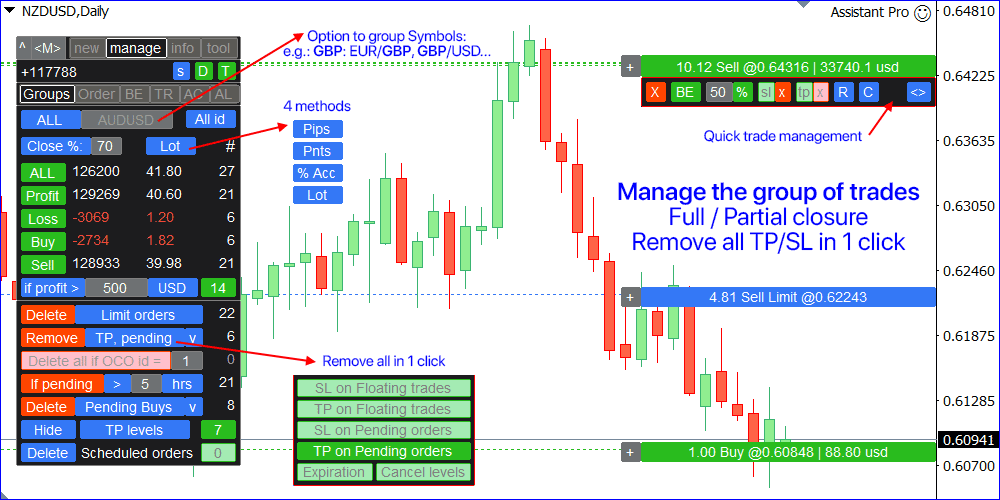
[Order] : gérer le trade existant, ou un groupe de trades
Vous pouvez sélectionner le(s) trade(s) pour la gestion de 4 manières différentes :
- Cliquez sur le bouton correspondant du graphique, si le bouton [T] est actif ;
- Trouvez le trade via la barre de recherche. Vous pouvez taper :
a) Le numéro de ticket ;
b) Le nom du Symbole : tous les trades correspondant à la requête seront affichés : pour sélectionner le trade à gérer, cliquez sur le bouton correspondant ;
c) Tapez 'ALL' pour voir tous les trades correspondant aux filtres sélectionnés ; - Sélectionnez le trade avec un Raccourci : si le ticket a été enregistré après l'exécution dans l'onglet [New] ;
- Pour gérer plusieurs trades à la fois, vous pouvez les sélectionner de la manière suivante :
a) Choisissez le type de trade avec le sélecteur bleu ;
b) Dessinez une plage de prix sur le graphique : le trade sera inclus dans la sélection si son prix d'entrée se trouve dans la zone spécifiée : (cliquez sur la plage existante du graphique pour l'ajuster/supprimer).
c) Dessinez une plage de temps sur le graphique : le trade sera inclus dans la sélection si son heure d'entrée se trouve dans la zone spécifiée : (cliquez sur la plage existante du graphique pour l'ajuster/supprimer).
d) Ajoutez un trade séparément du graphique avec le bouton [+] ;
Si vous définissez un type de trade et dessinez une plage sur le graphique en même temps - les deux filtres seront vérifiés : par exemple, si vous choisissez 'Ordres en attente' et dessinez une plage sur le graphique - seuls les ordres en attente seront sélectionnés dans la zone spécifiée : les trades actifs ne seront pas inclus.
Vous pouvez également filtrer les trades :
- par l'ID interne : [All id] / [id:] commutateur. L'ID peut être spécifié avant l'exécution dans l'onglet [new] ;
- filtrer par la couleur d'identification.
- Tous les filtres sont cumulés.
Après avoir sélectionné le(s) trade(s), une nouvelle interface s'affichera. Pour annuler la sélection : cliquez sur [x] (1ère ligne), tapez une nouvelle requête dans le champ de saisie, ou cliquez sur ESC.
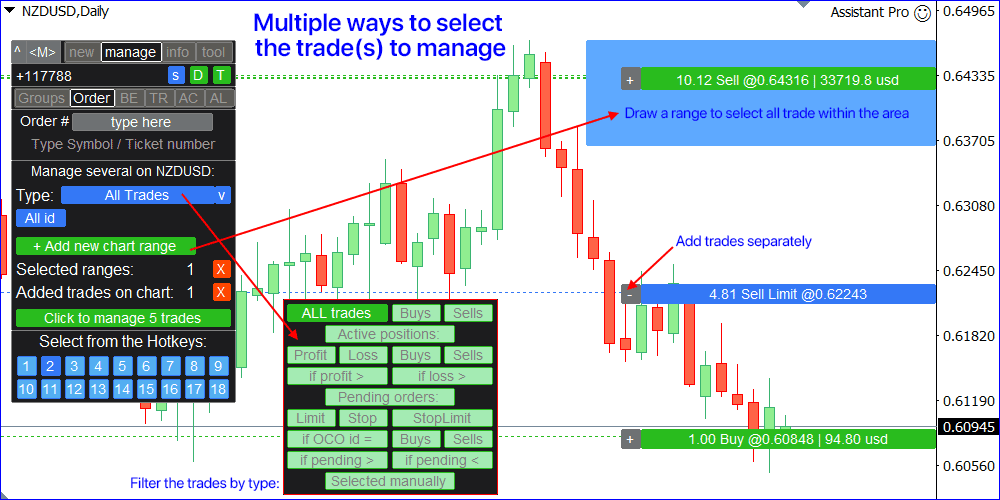
[manage] [Order] : lors de la gestion d'un seul trade
1. Informations générales sur le trade :
- Symbole, type de trade, taille du lot. Cliquez sur le nom du Symbole pour définir la couleur d'identification.
- Prix d'entrée et heure d'entrée ;
- Niveaux TP et SL existants : s'ils sont définis - il y aura des boutons supplémentaires :
- Cliquez sur [X] pour annuler le niveau TP/SL ;
- Vous pouvez masquer / afficher le niveau du broker avec les boutons [hide] / [unhide].
- Ratio R/R actuel (si disponible).
- L'heure d'ouverture du trade est visualisée sur le graphique : ligne verticale.
- Pour les positions actives : montant du swap actuel, et la taille du swap débité quotidiennement ;
Pour les ordres en attente : heure d'expiration actuelle. Si existante : cliquez sur [X] pour la supprimer.
2. Modifier les paramètres du trade :
- Définissez manuellement de nouveaux niveaux TP / SL. 4 types de calcul sont disponibles, qui peuvent être sélectionnés avec le commutateur bleu :
prix / pips / points / % du changement de prix. - Vous pouvez calculer un nouveau TP / SL basé sur le R/R spécifié, en utilisant l'interface de la ligne 5 :
- Si le trade a un TP, vous pouvez calculer un nouveau SL basé sur le R/R : [set] [sl]
- Si le trade a un SL, vous pouvez calculer un nouveau TP basé sur le R/R : [set] [tp]
- Vous pouvez faire glisser et ajuster les niveaux SL, TP, Entrée, Déclencheur directement sur le graphique (lors de la gestion d'un trade du même Symbole que le graphique actuel).
- Vous pouvez également faire glisser la zone TP/SL pour déplacer tous les niveaux existants (Entrée, SL, TP) en même temps, lors de la gestion d'un ordre en attente.
- Lors de l'ajustement des niveaux SL/TP existants, vous pouvez conserver le ratio R/R existant :
pour activer cette option, activez le bouton [RR:] sur la 6ème ligne. - [Multi tp] : cliquer pour activer / désactiver les niveaux Take Profit supplémentaires.
Si le trade a déjà des niveaux Multi TP, leur quantité sera affichée sur le bouton. - Pour ajuster les niveaux, cliquez sur le bouton [v] : une fenêtre supplémentaire s'affichera.
- Vous pouvez trouver plus d'informations sur l'interface Multi TP dans la description de l'onglet [New].
3. Copier / inverser le trade sélectionné :
- Vous pouvez ouvrir une [Copie] / copie inversée [Inverser] du trade, en conservant tous les paramètres existants.
- Le nouveau trade peut être ouvert soit au [Même prix d'entrée], soit avec [Entrée au marché]
- Cliquez sur [Ouvrir] pour exécuter le nouveau trade.
- Dans les paramètres [s] > [Trading] vous pouvez utiliser l'option 'fermer le trade initial lorsqu'il est terminé'. Si elle est active, alors lors de la copie / inversion manuelle du trade sélectionné, le trade initial sera automatiquement fermé : ainsi, seule la copie nouvellement ouverte restera.
- Cliquez sur le bouton [v] pour utiliser l'option étendue de copie de trade. Un nouveau panneau s'ouvrira, où vous pourrez définir le nombre de nouveaux trades, ajuster la taille du lot, définir un prix d'entrée personnalisé et vérifier le P/L potentiel.
Vous pouvez gérer le trade même lorsque le marché est fermé :
- Lorsque vous essayez d'appliquer des modifications lorsque le marché est fermé, vous serez invité à programmer une tâche : si vous confirmez, les tâches programmées seront affichées sur le panneau.
- Vous pouvez annuler toute tâche en cliquant sur [X].
Veuillez noter : si vous programmez la fermeture d'un trade actif, la position sera fermée lorsque le marché ouvrira : ainsi, le prix de clôture final n'est pas fixé, et le profit/perte potentiel ne peut pas être connu à l'avance. Attention aux gaps de prix !
Lors de la gestion d'une position active :
- [Close by] : cliquer pour fermer le trade par une position opposée. Si applicable : lorsque vous cliquez sur le bouton, une fenêtre séparée s'ouvrira où vous pourrez choisir le trade opposé avec lequel vous souhaitez fermer la position actuelle. Après la sélection, cliquez sur le bouton bleu pour confirmer.
- [SL to BE] : cliquer pour déplacer rapidement le niveau SL au break-even.
- [Close full] : cliquer pour fermer la position. Le bouton affiche également le profit / perte flottant ;
- Partiel : si la taille du lot peut être divisée, vous pouvez définir le volume pour une fermeture partielle.
Utilisez le commutateur bleu pour spécifier la taille du [lot] elle-même / ou un [%] du lot actuel.
Cliquez sur le bouton suivant pour fermer partiellement le trade : le bouton affiche également le montant du profit / perte qui sera clôturé.
Lors de la gestion d'un ordre en attente :
- Vous pouvez rapidement modifier l'heure d'expiration de l'ordre.
La période de temps peut être sélectionnée avec le commutateur bleu : [Minutes] / [Heures] / [Jours]. - [Delete order] : cliquer pour supprimer l'ordre en attente sélectionné.
- [Hide / Unhide order] : cliquer pour masquer l'ordre du broker, ou le rendre à nouveau visible.
- [pause / unpause] : cliquer pour mettre en pause un ordre, ou l'activer à nouveau.
- Ligne OCO id :
- Si l'ordre n'a pas encore d'ID OCO : vous pouvez le [Définir].
- Si l'ordre a un ID OCO : vous pouvez le supprimer [X].
- S'il y a d'autres ordres avec le même ID : vous verrez un bouton [delete x others] :
Lorsque vous cliquez dessus - tous les autres ordres en attente avec le même ID OCO seront supprimés.
Vous pouvez également vérifier la liste de tous les trades existants avec le même ID OCO : bouton [v]. - Le niveau d'annulation peut être géré en bas du panneau :
- Si l'ordre n'a pas de niveau d'annulation : vous pouvez [Définir] ;
- Si l'ordre a un niveau d'annulation : vous pouvez le supprimer [X], ou l'ajuster sur le graphique ;
- Lors de l'ajustement des niveaux SL ou Entrée existants : le bouton [Préserver le Risque %] apparaîtra.
S'il est actif, alors lors de l'application d'un nouveau niveau SL, le pourcentage initial de risque sur le trade sera préservé : un nouvel ordre en attente avec une taille de lot ajustée sera ouvert, et l'ordre actuel sera supprimé. La taille du lot ajusté est affichée à côté de ce bouton. - Vous pouvez modifier la taille du lot pour l'ordre : cliquez sur le sélecteur [v] à la 2ème ligne. Un nouveau lot peut être calculé en fonction de la taille de risque souhaitée, si le trade a déjà un niveau SL.
- Lorsque vous cliquez sur [Modifier Lot] : un nouvel ordre en attente avec une taille de lot ajustée sera ouvert, et l'ordre actuel sera annulé.
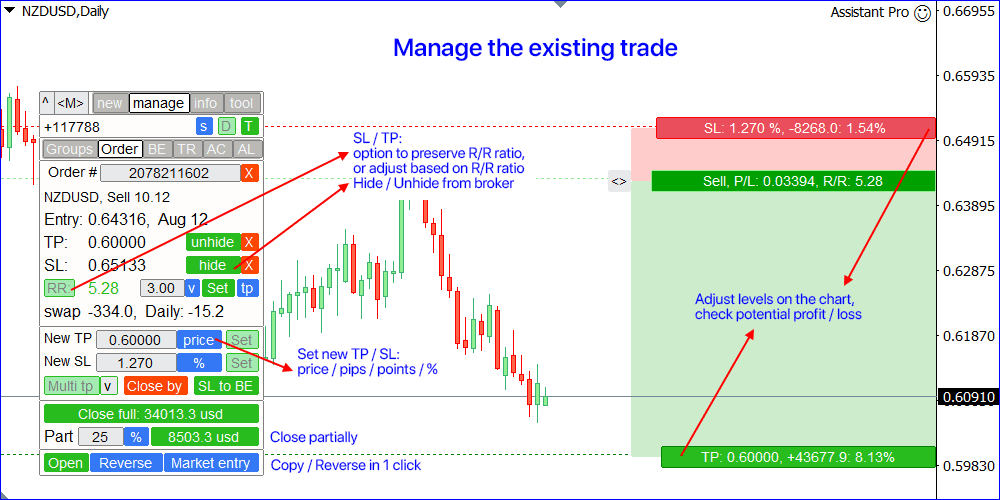
[manage] [Order] : lors de la gestion de plusieurs trades à la fois
1. Informations générales sur les trades sélectionnés :
- Nombre total de trades sélectionnés : passez la souris dessus pour vérifier le prix d'entrée moyen, ou cliquez dessus pour définir la couleur d'identification pour tous les trades sélectionnés.
- Taille totale du lot de tous les trades sélectionnés ;
- P/L flottant (si des trades actifs sont sélectionnés) ;
- Niveaux TP / SL existants. S'ils sont définis, il y aura des éléments supplémentaires :
- Cliquez sur [X] pour supprimer TP/SL sur tous les trades sélectionnés ;
- Le nombre de trades qui ont un niveau TP/SL.
- Si tous les niveaux TP/SL sont identiques : vous verrez le prix exact TP/SL ;
- Profit / perte potentiel pour tous les trades qui ont un TP/SL ;
- Si vous avez des trades actifs : Swap actuel, et montant du swap débité quotidiennement ;
- Si vous avez des ordres en attente : informations d'expiration actuelles. Si l'expiration est définie sur un ordre :
- Cliquez sur [X] pour supprimer l'expiration sur tous les ordres en attente sélectionnés ;
- Le nombre d'ordres qui ont une heure d'expiration ;
- [L] bouton : cliquer pour masquer tous les niveaux de trades et ne laisser que les niveaux des trades sélectionnés pour la gestion.
2. Modifier les paramètres des trades :
- Définissez de nouveaux niveaux TP / SL. Il y a 4 méthodes : prix / pips / points / % du changement de prix.
- Le type 'Prix' ne sera disponible que si tous les trades sélectionnés peuvent avoir un niveau TP/SL commun.
- Si le type 'Prix' est sélectionné : vous pouvez ajuster les nouveaux niveaux TP/SL directement depuis le graphique, en utilisant le bouton correspondant. Le profit/perte potentiel peut être vérifié sur le bouton du graphique. Pour afficher un bouton de graphique - saisissez un nouveau niveau TP/SL dans le champ de saisie.
Si un ordre en attente est sélectionné :
- Vous pouvez [Définir] une nouvelle heure d'expiration commune ;
- ID OCO : vous pouvez [Définir] ou supprimer [X] ;
- Niveau d'annulation : vous pouvez supprimer [X], ou [Définir] (si tous les ordres peuvent avoir un niveau commun) ;
3. Fermer les trades sélectionnés :
- [Fermer tout] : cliquer pour fermer tous les trades sélectionnés.
Si un trade actif est sélectionné :
- Le bouton [Fermer tout] vous montre également le P/L flottant actuel ;
- Cliquez sur [v] à côté de [Fermer tout] pour fermer les trades actifs partiellement :
- Définissez le % du lot actuel à fermer : vous pouvez également utiliser 3 raccourcis.
- Vous pouvez soit fermer [Tous] les trades actifs, soit séparément [profits] / [pertes].
- Le P/L potentiel qui sera pris est affiché sur ces boutons.
- [BE] bouton (si applicable). Il y a 2 options BE disponibles :
[séparé] : SL sera calculé séparément pour chaque trade actif ;
[moyenne] : BE moyen signifie le même niveau SL pour tous les trades, donc le résultat total sera = 0.
Si un ordre en attente est sélectionné :
- Vous pouvez ajuster la taille du lot actuel : utilisez le sélecteur [v] sur la 1ère ligne :
- La nouvelle taille du lot peut être définie de manières :
- Saisissez une nouvelle taille de lot elle-même : tous les ordres sélectionnés auront un lot commun ;
- Nouveau lot en % du lot actuel : il sera calculé individuellement pour chaque ordre ;
- Si un ordre en attente a un niveau SL : vous pouvez définir une taille de [Risque] : le nouveau lot sera calculé et appliqué uniquement aux ordres avec un niveau SL.
- Le profit / perte potentiel peut également être vérifié ;
- Cliquez sur [Modifier la taille du lot] pour appliquer une nouvelle taille de lot(s) : un (des) nouvel(le)s ordre(s) en attente sera(ont) ouvert(s) à la place des ordres actuellement sélectionnés.
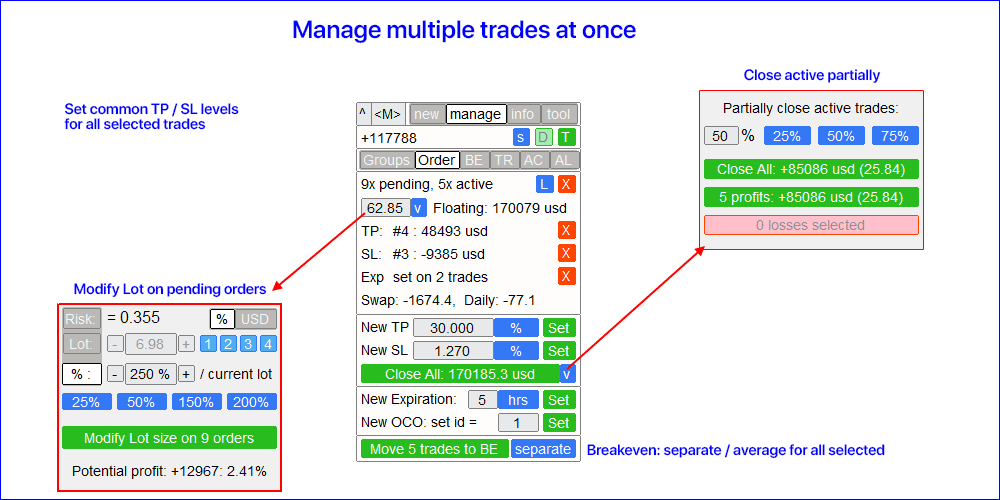
Important ! Lors de l'activation des fonctions automatiques (Auto BE, Trailing, A-Close, A-Levels) : cela continuera à fonctionner même si vous avez fermé (ou changé) le graphique où elle a été activée, si l'utilitaire fonctionne sur un autre graphique. Pour annuler la fonction automatique - n'oubliez pas de la désactiver sur le panneau : bouton [x].
[BE] : déplacer le Stop Loss au break-even
Cette section se compose de 2 sous-sections :
- [Déplacer SL à BE maintenant] : déplacer manuellement SL au break-even pour les trades spécifiés.
- [Auto BE] : fonction de break-even automatique, lorsqu'un trade devient profitable.
[Déplacer SL à BE maintenant] sous-section :
Le processus de déplacement manuel de SL au break-even :
- Spécifiez un [Symbol] particulier, ou sélectionnez [ALL] Symboles.
- Sélectionnez le type de trades pour lesquels vous souhaitez appliquer le break-even :
a) [ALL] : tous les trades actifs ;
b) [Longs] : uniquement les trades d'achat ;
c) [Shorts] : uniquement les trades de vente ;
[if profit >] : si actif, SL sera déplacé sur les trades uniquement si le profit dépasse la valeur spécifiée. - [+ Offset] : optionnellement, vous pouvez définir un décalage supplémentaire du niveau SL, dans la direction vers le niveau TP. Ainsi, SL peut être déplacé non seulement au break-even, mais aussi à un niveau profitable.
En utilisant le sélecteur [v], vous pouvez choisir la méthode de calcul du profit et du décalage :
argent / pips / points / % de la taille SL / % de la taille TP / % du changement de prix / % de la taille du compte / taille du spread
! Lors de l'utilisation des méthodes [% / SL] ou [% / TP] : le trade ne sera inclus que s'il a un niveau SL / TP. - Le bouton vert en haut vous montrera le nombre de trades correspondant à vos critères. Lorsque vous cliquez sur ce bouton, le SL sera déplacé.
- En utilisant le bouton [L], vous pouvez prévisualiser les niveaux BE potentiels sur le graphique.
[Auto BE] sous-section :
Le processus d'activation de la fonction de break-even automatique :
- Sélectionnez le Symbole ou le Trade pour lequel la fonction Auto BE sera activée :
pour le [Symbol] actuel / pour [ALL] trades / ou pour un trade spécifique [Ticket].
En plus des règles [Symbol] ou [ALL] - vous pouvez définir une règle séparée pour un trade particulier, par son numéro de ticket : la règle pour un [Ticket] séparé sera prioritaire. - Sélectionnez le type de trades pour lesquels vous souhaitez activer l'auto BE :
a) [ALL] : pour tous les trades actifs ;
b) [Longs] : uniquement pour les trades d'achat ;
c) [Shorts] : uniquement pour les trades de vente ; - [When profit] : SL sera déplacé uniquement lorsque le trade atteindra le montant de profit spécifié.
- [+ Offset] : optionnellement, vous pouvez définir un décalage supplémentaire du niveau SL, dans la direction vers le niveau TP. Ainsi, SL peut être déplacé non seulement au break-even, mais aussi à un niveau profitable.
- Cliquez sur [Activer Auto BE] pour activer la fonction de break-even automatique.
La section inférieure affiche l'état actuel de la fonction Auto BE. Si l'auto BE est active, vous verrez une croix rouge [X] : cliquez dessus pour désactiver l'auto BE pour le type de trade sélectionné (1).
[report] : cliquer pour vérifier où l'Auto BE est active : utile si vous tradez beaucoup de Symboles.
Lors de l'activation pour un numéro de Ticket (même symbole que le graphique) : vous pouvez prévisualiser le niveau BE sur le graphique.
! L'Auto BE pour [Ticket] doit être désactivé séparément par son numéro :
lors de la désactivation de [ALL] / [Symbol] - toutes les règles séparées [Ticket] resteront actives.
Vous pouvez enregistrer les paramètres Auto BE dans un [Presets v], pour activer la fonction plus rapidement.
Dans les paramètres [s], vous pouvez inclure le spread, la commission et le coût du swap dans le calcul du niveau BE.
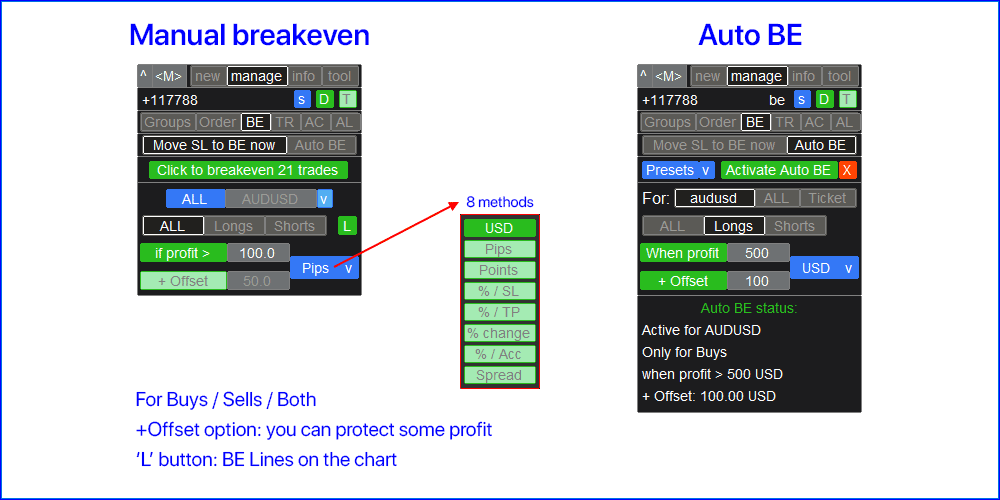
[TR] : trailing automatique : pour les niveaux SL / pour les ordres en attente
- En haut de l'onglet : cliquez sur [Activer Trailing] pour activer le trailing, ou [X] pour le désactiver.
- En bas, vous pouvez vérifier l'état actuel du trailing.
[report] : cliquer pour vérifier où le Trailing est actif : utile si vous tradez beaucoup de Symboles / tickets. - Vous pouvez enregistrer les paramètres actuels dans [Presets v], pour activer le trailing plus rapidement.
lors de la désactivation de [ALL] / [Symbol] - toutes les règles séparées [Ticket] resteront actives
[Trailing stop] sous-section : trailing automatique du SL sur les trades actifs.
Pour activer la fonction Trailing Stop automatique, vous devez définir 4 paramètres :
- Symbole ou Trade pour lequel le trailing sera appliqué :
pour le [Symbol] actuel / pour [ALL] trades / ou pour un trade spécifique.
En plus des règles [Symbol] ou [ALL] - vous pouvez définir une règle séparée pour un trade particulier, par son numéro de ticket : la règle pour un [Ticket] séparé sera prioritaire. - Le moment où le trailing sera appliqué à la position active :
a) [Immédiatement après l'exécution] : sans délai après l'ouverture du trade ;
b) [When profit] : SL sera déplacé lorsque le profit atteindra la valeur spécifiée ; - 'Méthode SL' : définissez la méthode de calcul des niveaux, en utilisant le sélecteur [v] :
a) Taille en Pips ou Points ;
b) Pourcentage du changement de prix ;
c) SL basé sur la Moyenne Mobile (MA). Lors du choix de ce type, vous devez définir :
Timeframe pour le calcul de la MA ; Période MA ; Méthode MA ; Prix de la barre ;
Décalage de la barre calculée : par rapport à la barre actuelle (flottante).
La distance par rapport à la MA, où le niveau SL sera placé : si défini à 0 - SL sera égal à la valeur de la MA, les valeurs positives signifieront que le SL doit être décalé vers le niveau TP, les valeurs négatives signifieront un décalage plus loin du niveau TP.
d) SL basé sur le prix de la barre. Lors du choix du type, vous devez définir :
• 1 ou 6 prix de barre : Open / High / Low / Close / mèche : proche / mèche : loin ;
• [mèche : proche] : Prix High pour les trades d'achat, Prix Low pour les trades de vente ;
• [mèche : loin] : Prix Low pour les trades d'achat, Prix High pour les trades de vente ;
• Timeframe ; • La distance de la barre, par rapport à la barre actuelle (flottante) ;
e) Pourcentage de la taille du Take Profit : cette méthode ne fonctionnera que si le trade a un TP ;
f) Méthode Ligne de tendance : uniquement lorsque le Trailing Stop est configuré pour un Symbole spécifique (pas pour tous à la fois) ;
g) Méthode ATR : la taille du SL sera calculée comme un % de la valeur ATR actuelle.
h) Méthode Parabolic SAR : la taille du SL sera calculée en fonction de la valeur de l'indicateur.
i) Pourcentage de la taille SL initiale : cette méthode ne fonctionnera que si le trade a un SL ;
j) Réduire SL par : à chaque événement de trailing (4), si le marché s'est déplacé davantage dans la direction du trade, la taille SL existante diminuera de la valeur spécifiée. Ainsi, la distance au niveau SL sera constamment réduite, pas fixe. - 'Déplacer SL' : choisissez la règle de déplacement du SL, en utilisant le sélecteur [v] (à quelle fréquence le SL doit être déplacé) :
a) Période de temps : SL sera déplacé après un intervalle de temps spécifié ;
b) Lorsque le prix se déplace vers TP d'une quantité donnée de pips / points ;
d) Constamment (à chaque tick de prix) ;
e) Lorsque le prix se déplace dans la direction de TP d'une valeur en pourcentage donnée ;
f) Lorsqu'une nouvelle barre est formée sur le timeframe sélectionné ;
g) Lorsque le prix se déplace vers TP d'un pourcentage spécifié de la taille TP : uniquement si le trade a un niveau TP ;
[Order trailing] sous-section : trailing automatique des ordres en attente.
Pour activer la fonction Order Trailing, vous devez définir 4 paramètres :
- Symbole ou Trade pour lequel le trailing sera appliqué :
pour le [Symbol] actuel / pour [ALL] trades / ou pour un trade spécifique [Ticket].
En plus des règles [Symbol] ou [ALL] - vous pouvez définir une règle séparée pour un trade particulier, par son numéro de ticket : la règle pour un [Ticket] séparé sera prioritaire. - Le moment où le trailing sera activé pour l'ordre en attente :
a) [Immédiatement après l'exécution] : sans délai lorsque l'ordre est placé ;
b) [If pending > than] : le trailing commencera après le temps spécifié ; - La distance entre le prix actuel du marché et le prix d'entrée.
Cette distance sera maintenue lors du trailing, si le marché s'éloigne de l'entrée :
mais si le prix du marché s'approche de l'entrée, l'ordre ne sera pas déplacé. Cela peut être :
a) [automatique] : sera déterminé au moment où le trailing commence (point 2).
b) Ou vous pouvez le définir [manuellement] : en pips / points / % du prix du marché. - La règle pour déplacer les niveaux SL / TP. Vous pouvez soit désactiver leur déplacement, soit activer le déplacement de chacun d'eux.
La distance initiale entre le prix d'entrée et les niveaux sera toujours maintenue.
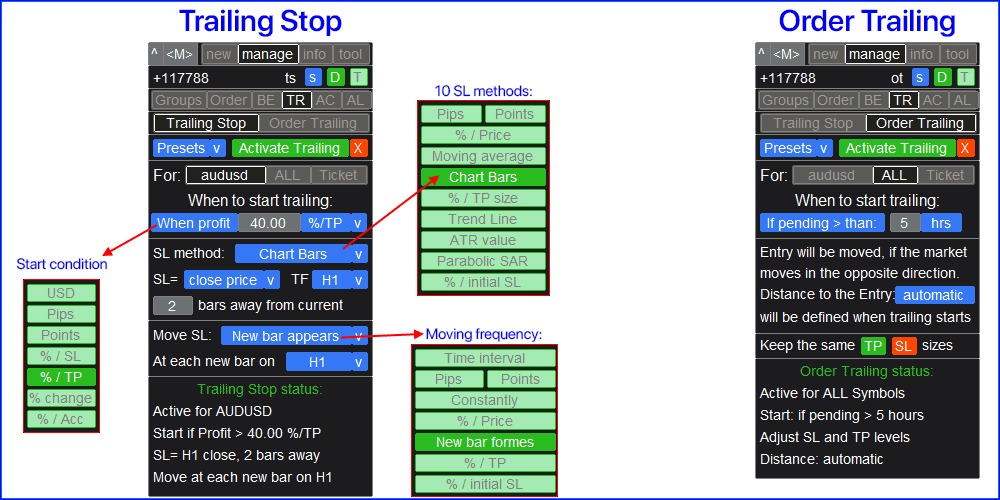
[AC] : fonction de fermeture automatique
En utilisant cette fonction, vous pouvez automatiser la fermeture des trades sous une condition donnée.
Pour activer la fonction de fermeture automatique, vous devez définir les paramètres suivants :
- Symbole pour lequel elle sera appliquée : [Symbol] spécifique / ou [All Symbols] ;
- [if total] / [if single] / [at time] : selon cette valeur, il y aura soit une option pour fermer lorsque le Profit / Loss est atteint, soit une option pour fermer à une heure spécifiée.
Paramètres pour l'option [fermer au Profit / Loss] :
- [if total] / [if single] : comptabiliser P/L sur : tous les trades sélectionnés ensemble, ou sur chaque trade séparément ;
- [Floating] / [Potential] : comptabilisation du P/L flottant (sur les trades ouverts), ou comptabilisation du P/L potentiel (lorsque les niveaux TP/SL seront atteints) ;
- [Profit] / [Loss] / [P/L] : ce qui doit être calculé : Profit, Loss, ou [Profit ou Loss] ;
- [On active] / [On pending] / [On both] : type de trade auquel la fonction sera appliquée ;
- Le montant du profit / perte : lorsqu'il est atteint, le(s) trade(s) seront fermés :
La méthode de comptage P/L peut être sélectionnée avec le sélecteur [v] ; - Fermer [Active] / [Pending] / [Both] : le type de trade à fermer lorsque la condition est remplie ;
- [All calculated] / [Till normal] : le nombre de trades à fermer :
soit tous ceux sélectionnés lors du calcul, soit continuer à fermer jusqu'à ce que la valeur P/L soit normalisée ;
Paramètres pour l'option [fermer à l'heure] :
- Vous pouvez soit définir l'[Heure locale] à laquelle les trades doivent être fermés (l'heure de votre appareil), soit spécifier la période [After] laquelle les trades doivent être fermés.
- Fermer [Active] / [Pending] / [Both] : type de trade à fermer lorsque la condition de temps est remplie ;
- En haut de l'onglet : cliquez sur [Activer A-Close] pour activer, ou [X] pour désactiver la fermeture automatique ;
- [report] : cliquer pour vérifier où la fermeture automatique est active : utile si vous tradez beaucoup de Symboles.
- En bas de l'onglet, vous pouvez vérifier l'état actuel de la fonction de fermeture automatique.
- Vous pouvez enregistrer les paramètres actuels dans un [Presets v], pour activer la fonction plus rapidement ;
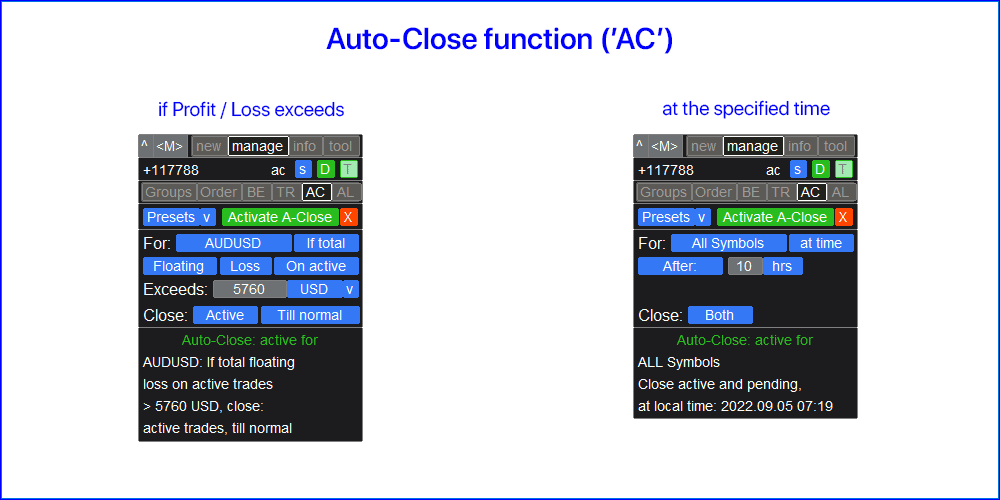
[AL] : fonction de niveaux automatiques
En utilisant cette fonction, vous pouvez automatiser la définition des niveaux SL, TP et Multi TP pour les trades qui n'ont pas encore de niveaux définis. Par exemple, cela peut être pratique si vous exécutez des trades depuis votre téléphone mobile.
Pour activer la fonction de niveaux automatiques, vous devez définir les paramètres suivants :
- Symbole pour lequel le trailing sera appliqué : [For Symbol] spécifique / ou tous [For ALL] ;
- si [active position] / [pending order] / [active or pending trade] : selon cette valeur, la fonction sera appliquée uniquement aux trades actifs, uniquement aux ordres en attente, ou à tous les trades ;
- Ensuite, vous pouvez activer ou désactiver chaque paramètre individuellement :
a) [SL = ] : si actif, SL sera défini automatiquement si le trade n'a pas encore de SL.
b) [TP = ] : si actif, TP sera défini automatiquement si le trade n'a pas encore de TP.
• La méthode de calcul SL / TP peut être sélectionnée avec le sélecteur [v] ;
• Lors de l'utilisation de la méthode R/R pour le TP : le trade doit avoir un niveau SL, sinon le niveau TP ne peut pas être calculé ;
• [H] : si actif, le niveau SL / TP masqué (virtuel) sera défini ;
c) [Multi TP : ] : si actif, le(s) niveau(x) Multi TP seront automatiquement définis pour le trade si aucun niveau Multi TP n'a encore été défini.
• Lors de l'utilisation des méthodes [% / TP] / [R/R] pour le Multi TP :
le trade doit avoir un [niveau TP principal] / [niveau SL], sinon le(s) niveau(x) Multi TP ne peut(vent) pas être calculé(s) ;
• Lors de l'activation de l'action [C] : la possibilité de fermeture partielle sera vérifiée : il peut y avoir des cas où la taille du lot du trade ne peut pas être divisée selon la valeur spécifiée. - Numéros "Magic" : [apply to all] / [only for] / [all, expect] : vous pouvez appliquer les niveaux automatiques uniquement pour les trades avec un numéro magic donné / exclure certains numéros magic. Pratique si vous utilisez le trading algorithmique.
- En haut de l'onglet : cliquez sur [Activer A-Levels] pour activer, ou [X] pour désactiver les niveaux automatiques ;
- En bas de l'onglet, vous pouvez vérifier l'état actuel de la fonction de niveaux automatiques.
- Vous pouvez enregistrer les paramètres actuels dans un [Presets v], pour activer la fonction plus rapidement ;
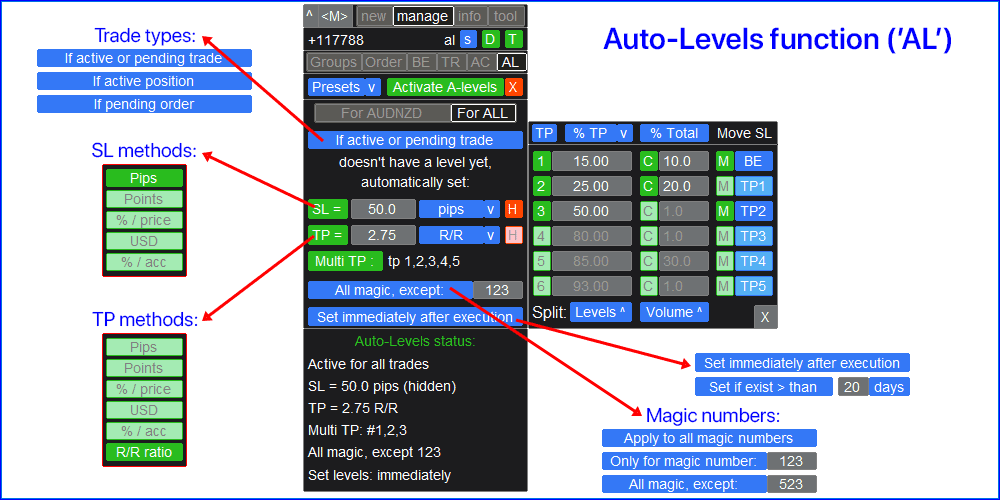
Liens vers les descriptions des autres onglets :
- [new] onglet : Nouveaux trades, calcul du Lot / Risque / Ratio Risk-Reward.
- [info] onglet : Statistiques des trades, analyse du marché.
- [tool] onglet : Indicateurs et utilitaires auxiliaires.